Ви можете додавати корпоративні ключові слова до елементів на SharePoint Server або SharePoint у Microsoft 365 сайту для позначення метаданих і розробляти систему класифікації та впорядкування онлайнових вмісту за різними категоріями. Ключові слова та метадані дають змогу записувати певні відомості про людей, які використовують вміст. Докладні відомості див. в розділі Загальні відомості про керовані метадані в SharePoint.
До списку або бібліотеки можна додати стовпець корпоративних ключових слів. Потім можна вибрати елемент списку або бібліотеки, до якого потрібно додати ключове слово, і ввести слово або фразу, які потрібно відобразити у властивостей елемента.
На ілюстрації нижче показано приклад стовпця з доданим корпоративним ключовим словом.
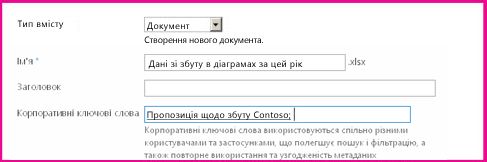
Щоб додати стовпець корпоративних ключових слів до списку або бібліотеки:
-
Перейдіть до списку або бібліотеки, для якої потрібно додати стовпець корпоративного ключового слова.
-
На стрічці бібліотеки SharePoint Server списку виберіть Бібліотека Настройки або Список Настройки.
На сайті SharePoint у Microsoft 365 клацніть піктограму Настройки

-
У стовпці Дозволи та керування виберіть пункт Корпоративні метадані та ключове слово Настройки.
-
На сторінці параметрів у розділі Додавання корпоративних ключових слів установіть прапорець додати стовпець корпоративних ключових слів до цього списку та ввімкнути синхронізацію ключових слів.
Вимкнення або ввімкнення публікування метаданих
Ви можете визначити, чи терміни або ключові слова, додані до стовпців Керовані метадані або Корпоративні ключові слова в списку або бібліотеці, стають доступними як ключові слова для позначення соціальних мереж. Наприклад, якщо список містить чутливі відомості, можливо, вам не потрібно, щоб значення ключових слів відображалося. Щоб обмежити доступ до ключових слів, вимкніть публікування метаданих.
Примітка.: За замовчуванням терміни з локального набору термінів, створеного в контексті певної колекції сайтів, виключаються з публікування метаданих. Локальні набори термінів недоступні для використання в соціальних мережах або як корпоративні ключові слова.
Щоб вимкнути або ввімкнути публікування метаданих, виконайте такі дії:
-
Перейдіть до списку або бібліотеки, для якої потрібно настроїти публікацію метаданих.
-
На стрічці бібліотеки SharePoint Server списку виберіть Бібліотека Настройки або Список Настройки.
На сайті SharePoint у Microsoft 365 клацніть піктограму Настройки

-
У розділі Дозволи такерування виберіть корпоративні метадані та ключові Настройки.
-
У розділі Публікування метаданих у розділі Зберігати метадані в цьому списку як суспільні позначки виконайте одну з таких дій:
-
Щоб опублікувати значення в полях Керовані метадані та Корпоративні ключові слова в соціальних мережах і профілі особистих сайтів, установіть цей прапорець.
-
Щоб запобігти появі значень у полях керованих метаданих і корпоративних ключових слів соціальними тегами та профілями особистих сайтів, зніміть цей прапорець.
-
-
Натисніть кнопку OK.
Докладні відомості про корпоративні ключові слова
SharePoint корпоративні ключові слова перетворюється на єдиний, не ієрархічний набір термінів. Спеціальний набір термінів під назвою "Ключові слова" можна знайти за допомогою засобу керування сховищем термінів. Докладні відомості див. в розділі Створення, настроювання та керування групами та наборами термінів.
Додаються ключові слова, доступні іншим користувачам, коли SharePoint списки або бібліотеки. Наприклад, коли користувач вводить схожі символи в стовпці "Корпоративні ключові слова" в списку, SharePoint в повідомленні про пропозицію. Якщо додати стовпець корпоративних ключових слів до списку або бібліотеки, SharePoint копіює будь-які наявні теги документа до стовпця корпоративних ключових слів, коли документи передано до списку або бібліотеки. Це допомагає синхронізувати наявні ключові слова з функціями керованих метаданих.
Адміністратори сховища термінів можуть відкривати або закривати набір ключових слів. Те, чи відкрито чи закрито набір, впливає на роботу користувачів зі стовпцем корпоративних ключових слів у списку або бібліотеці. Якщо додати стовпець корпоративних ключових слів до списку або бібліотеки, користувачі сайту можуть вводити значення ключових слів. Якщо набір ключових слів закрито, користувачі не можуть надсилати нові ключові слова, але мають використовувати наявні корпоративні ключові слова або керований термін. Якщо набір термінів "Ключові слова" для сайту відкрито, користувачі можуть додати до цього стовпця будь-яке текстове значення.
Якщо потрібно, адміністратор, який має дозвіл на керування, може змінити спосіб SharePoint обробляє ці ключові слова, і перенести їх до певного набору керованих термінів. Потім ключові слова стають доступними для тих самих видів використання, що й для інших термінів у цьому наборі термінів.










